Windows11/10のFirefoxでダウンロードプロンプトを有効にする方法
Firefox Windowsコンピュータに最適なブラウザの1つです。 GoogleChromeや新しいMicrosoftEdgeなどのChromiumベースのブラウザよりも高速で軽量です。ただし、ブラウザは更新され、機能の動作が随時変更されます。
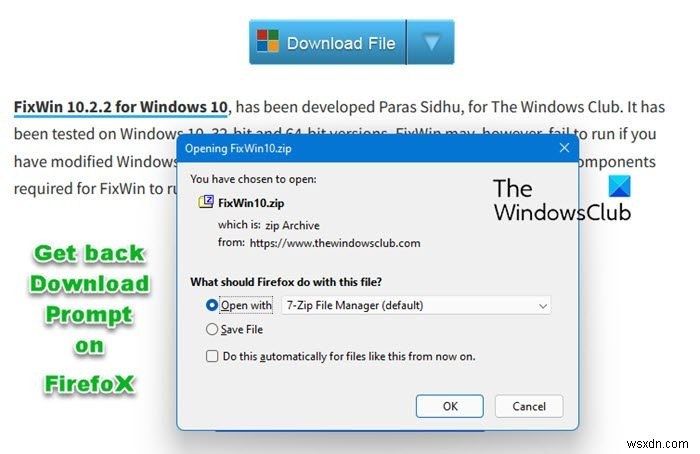
Firefoxで進化した機能の例は、ダウンロード動作です。 Firefox 96でファイルをダウンロードすると、ファイルを直接開くか、最初にシステムに保存するかを尋ねるプロンプトが表示されます。ファイルを開きたい場合は、このファイルのダウンロード場所も選択する必要があります。 Firefox 97から、ダウンロードの動作が変更されました。これで、ダウンロードプロンプトは表示されなくなります。ブラウザのダウンロードリンクをクリックすると、ファイルが自動的にコンピュータに保存されます。 Firefoxブラウザでダウンロードプロンプトを見逃した場合、良いニュースはそれを取り戻す方法があるということです。
ダウンロードプロンプトはFirefoxから完全に削除されたわけではなく、デフォルトで無効になっているだけです。この短いガイドでは、Firefoxでダウンロードプロンプトを有効にする方法を説明します。
Firefoxでダウンロードプロンプトを元に戻す方法
Firefoxによるファイルの自動ダウンロードを停止できます。次のように、Firefoxのダウンロードプロンプトを取得して、ダウンロードする前に確認することができます。
- Firefoxブラウザを起動します
- Firefoxabout;設定ページを開く
-
browser.download.improvements_to_download_panelを見つけます フラグ - trueに設定
- Firefoxを再起動します。
Firefoxでダウンロードプロンプトを有効にするには、最初にブラウザを起動します。次に、アドレスバーに次の文字列を入力してEnterキーを押します。
about:config
次に、警告が表示されます。 [リスクを受け入れて続行]をクリックします 。

その後、検索設定名をクリックします ボックスをクリックすると、ボックスの下に提案されたオプションが表示されます:
browser.download.improvements_to_download_panel
この提案にはfalseが含まれます デフォルトの値。これは、Firefoxブラウザが古いブラウザの動作を使用していないことを示しています。
ダウンロードプロンプトを表示する古い動作をブラウザで使用するため、このプロンプトをダブルクリックして値を trueに変更します。 。
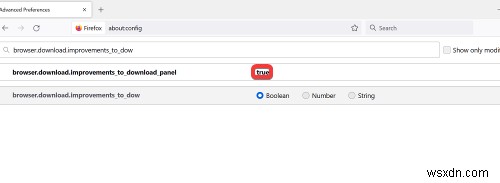
値がtrueにすぐに変更されます 、これは、Firefoxでダウンロードプロンプトが正常に有効になったことを意味します。
これがお役に立てば幸いです。
Firefoxにファイルを自動的にダウンロードさせるにはどうすればよいですか?
browser.download.improvements_to_download_panelの値を設定できます falseにフラグを立てるか、Firefoxの設定を開いて変更することができます>一般>「ファイルの保存先」
Firefoxにダウンロードを要求するにはどうすればよいですか?
Firefoxの設定を開く>一般>>ファイルとアプリケーション>[ファイルの保存場所を常に確認する]>[Firefoxを再起動する]を選択します。
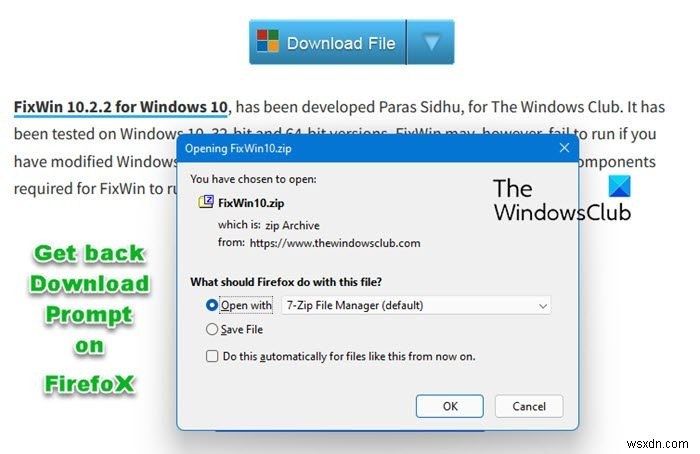
-
Windows11/10でTFTPクライアントを有効にする方法
TFTP またはTrivialFile Transfer Protocol リモートPCとの間でファイルを転送できます。 Windows 11/10/8/7ではTFTPはデフォルトで無効になっていますが、この機能が必要な場合は、TFTPを簡単に有効にできます。 TFTPは、Trivial File Transfer Protocol(TFTP)サービスまたはデーモンを実行しているリモートコンピューター(通常はUNIXを実行しているコンピューター)との間でファイルを転送します。 TFTPは通常、TFTPサーバーからの起動プロセス中にファームウェア、構成情報、またはシステムイメージを取得す
-
Windows 11/10 でブート ログを有効にする方法
コンピュータの起動プロセス中に、ブート ログまたはシステム初期化ログと呼ばれるテキスト ファイルが作成される場合があります。ロードされていない予想されるドライバーに加えて、起動中に開始されるすべてのドライバーが一覧表示されます。この機能はデフォルトでオフになっており、2 つの方法で有効にすることができます。そのすべてについてここで説明します。 Windows PC の問題を診断する際に、できるだけ多くのコンピューター情報を取得するのに役立ちます。ブート ログは、起動に問題があるかどうかを確認するのに最も役立つ項目の 1 つです。 Windows 11/10 でブート ログを有効にする方法 メ
